โหมดมืดเป็นฟีเจอร์ทันสมัยที่ผู้ใช้หลายคนต้องการให้แอปมี ทันทีที่มีแอปหรือคุณสามารถเข้าถึงได้ ให้เปิดแอปทันที การใช้แอพหรือระบบปฏิบัติการที่มีโหมดมืดจะสบายตาและทำให้การใช้อุปกรณ์นั้นง่ายขึ้นมาก Gmail มีมันและ Google Maps มีแล้ว; ทำไม Windows 11 ถึงไม่มี?
ข่าวดีก็คือการเปิดโหมดมืดในคอมพิวเตอร์ Windows 11 ทำได้ง่ายและรวดเร็ว หากคุณต้องการกลับไปที่โหมดแสง คุณก็ทำได้ การเปลี่ยนการตั้งค่าเป็นโหมดมืดจะไม่มีผลถาวร อ่านต่อเพื่อดูว่าคุณสามารถเริ่มใช้ Dark Mode บน Windows 11 ได้อย่างไรในตอนนี้
วิธีเปิดโหมดมืดใน Windows 11
หากต้องการเปิดโหมดมืดในคอมพิวเตอร์ Windows 11 คุณจะต้องไปที่การตั้งค่า คลิกขวาที่ปุ่มเริ่มของ Windows แล้วเลือกการตั้งค่าจากตัวเลือก
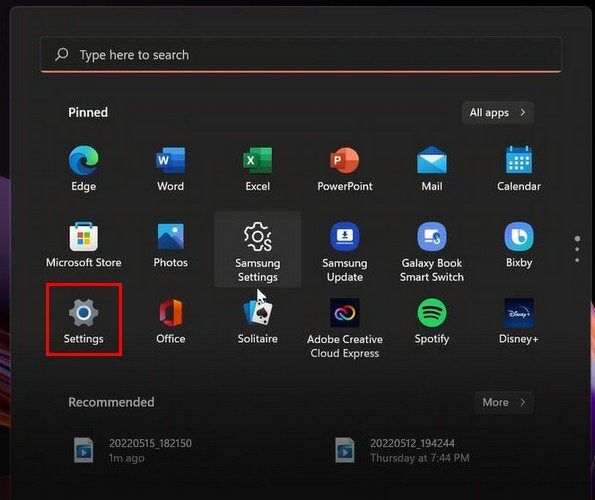
เมื่อคุณอยู่ในการตั้งค่า ให้คลิกที่ การปรับเปลี่ยนในแบบของคุณ จากตัวเลือกทางด้านซ้ายของคุณ ทางด้านขวา คุณควรเห็นและคลิกที่ สี ตัวเลือก.
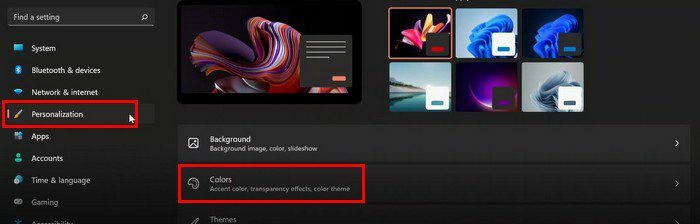
ตัวเลือกที่เรียกว่า เลือกโหมด Windows เริ่มต้นของคุณ จะมีเมนูดรอปดาวน์ จากสามตัวเลือกที่แสดง ให้คลิกที่ Dark Mode
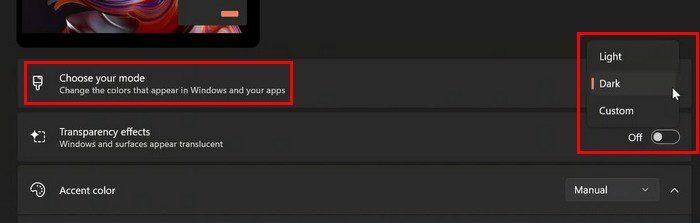
ไม่จำเป็นต้องรีสตาร์ทคอมพิวเตอร์เพราะคุณจะเห็นการเปลี่ยนแปลงทันที นั่นคือทั้งหมดที่มีในการเปิด Dark Mode บน Windows 11 แต่ตราบใดที่คุณอยู่ที่นั่น มีสิ่งอื่น ๆ ที่คุณสามารถทำได้เพื่อปรับแต่งคอมพิวเตอร์ของคุณ คุณสามารถเลือกจากสีการปรับแต่งโหมดมืดที่แตกต่างกัน เพื่อทำการเปลี่ยนแปลงนี้ไปที่:
- การตั้งค่า
- การปรับเปลี่ยนในแบบของคุณ
- สี
- เน้นสี
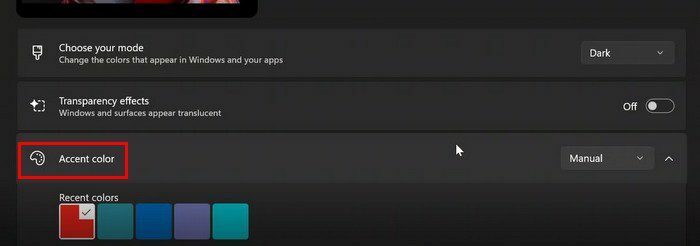
เลื่อนลงมาเล็กน้อยแล้วเปิดตัวเลือกต่อไปนี้: แสดงสีเฉพาะจุดบน Start และ taskbar และ แสดงสีเฉพาะจุดบนแถบหัวเรื่องและขอบหน้าต่าง.
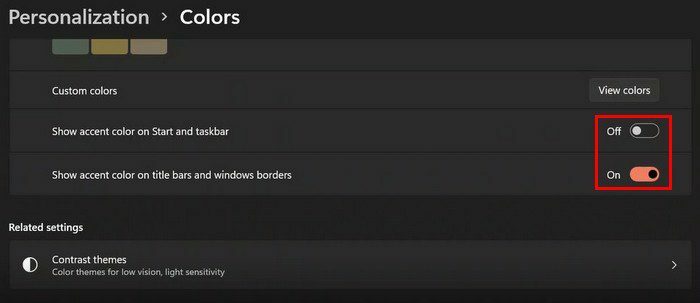
ด้านล่างนี้ คุณจะเห็นตัวเลือกสำหรับธีมคอนทราสต์สำหรับความไวแสง คลิกเมนูแบบเลื่อนลงและเลือกหนึ่งในตัวเลือก อย่าลืมคลิกที่ปุ่ม Apply เพื่อบันทึกการเปลี่ยนแปลงของคุณ
บทสรุป
โหมดมืดทำให้การใช้แอพหรือ OS สบายตาขึ้นมาก อย่างที่คุณเห็น คุณสามารถเปิดเครื่องได้ในไม่กี่ขั้นตอนและเปลี่ยนเป็นโหมดสว่างได้บ่อยเท่าที่ต้องการ คุณสลับระหว่างโหมดสว่างและมืดหรือไม่? แบ่งปันความคิดของคุณในความคิดเห็นด้านล่าง และอย่าลืมแบ่งปันบทความกับผู้อื่นบนโซเชียลมีเดีย